掌握 WPS PPT 镂空立体字制作秘籍,让您的演示瞬间出彩
在当今数字化的时代,制作精美的 PPT 成为了许多人必备的技能,而其中,镂空立体字的运用能够为 PPT 增添独特的视觉效果,就来为您详细解析 WPS PPT 制作镂空立体字的方法。
要成功制作出令人惊艳的镂空立体字,第一步是选择合适的字体和字号,字体的风格要与 PPT 的整体主题相契合,字号则要根据页面布局和内容的重要程度进行调整。
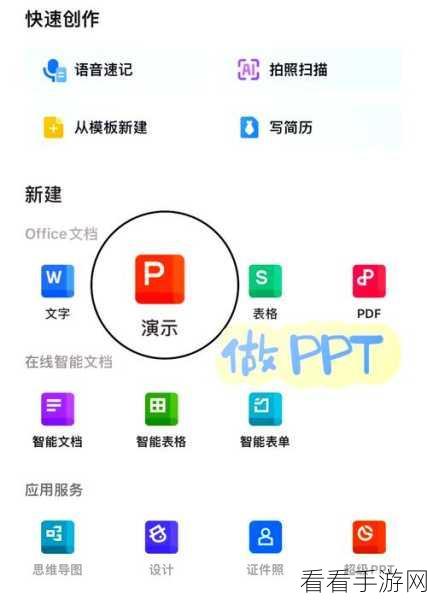
插入一个形状作为镂空的基础,这个形状可以是矩形、圆形或者其他自定义的形状,关键是要与文字的搭配协调。
将文字与形状进行组合,先选中文字,再按住 Ctrl 键选中形状,在“绘图工具”选项卡中选择“合并形状”,并选择“剪除”,这样就初步形成了镂空的效果。
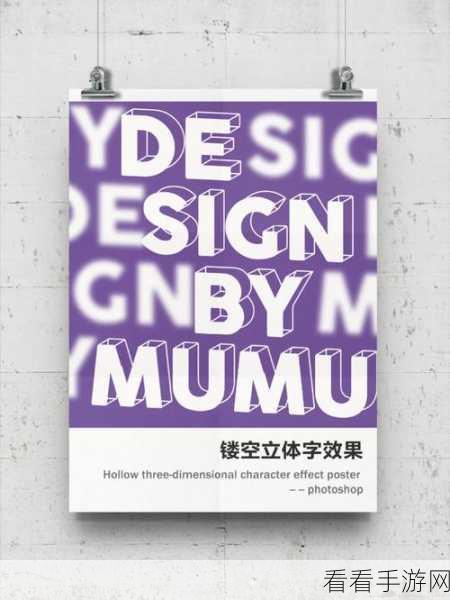
为了让镂空立体字更具立体感,还需要为其添加阴影和三维效果,在“效果”选项中,可以调整阴影的方向、模糊度和颜色,以及三维的深度、角度和材质等参数,使其看起来更加逼真。
对颜色进行搭配也是至关重要的,选择与 PPT 背景和整体风格相协调的颜色,能够让镂空立体字更好地融入其中,同时突出重点。
掌握 WPS PPT 镂空立体字的制作方法,能够让您的演示文稿在众多作品中脱颖而出,只要您用心尝试和实践,一定能够创造出令人赞叹的效果。
参考来源:个人多年使用 WPS PPT 的经验总结。
